फ़ोन पर दो-कारक प्रमाणीकरण सुविधा आपकी ऑनलाइन सुरक्षा को बेहतर बनाने में मदद कर सकती है। iPhones और अन्य iOS डिवाइस पर, इसका उपयोग आपकी Apple ID के साथ-साथ Snapchat, Instagram और Facebook जैसे ऐप्स के लिए भी किया जा सकता है।
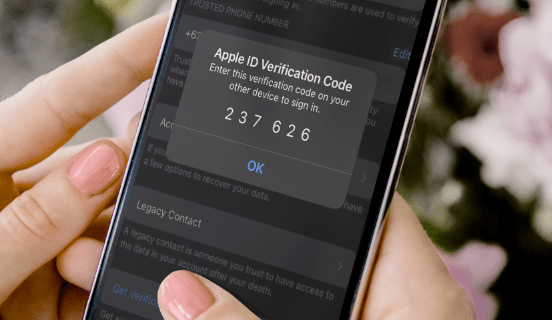
यह मार्गदर्शिका आपको बताएगी कि iPhone पर दो-कारक प्रमाणीकरण को कैसे चालू और बंद करें। आप यह भी सीखेंगे कि स्नैपचैट, इंस्टाग्राम और फेसबुक जैसे ऐप्स पर इस सुविधा को कैसे अक्षम किया जाए।
iPhone X, 11, 12 पर टू-फैक्टर ऑथेंटिकेशन कैसे बंद करें
दो-कारक प्रमाणीकरण आपको किसी विश्वसनीय डिवाइस पर अपने खाते तक पहुंचने की अनुमति देता है। जब आप किसी नए डिवाइस में साइन इन करते हैं, तो आपको छह अंकों का सत्यापन कोड दर्ज करना होगा, जो आपके फ़ोन नंबर पर भेजा जाएगा। यही बात तब होती है जब आप वेब ब्राउज़र पर अपने Apple खाते तक पहुँचने का प्रयास करते हैं।
iPhone 10, iPhone 11 और iPhone 12 पर दो-कारक प्रमाणीकरण चालू करने के लिए इन चरणों का पालन करें:
- खुली सेटिंग।"
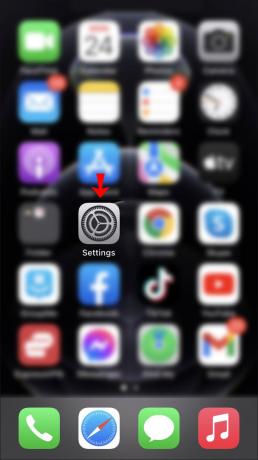
- पृष्ठ के शीर्ष पर अपनी Apple ID चुनें।
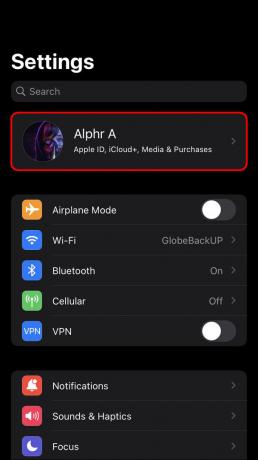
- "पासवर्ड और सुरक्षा" पर जाएँ।
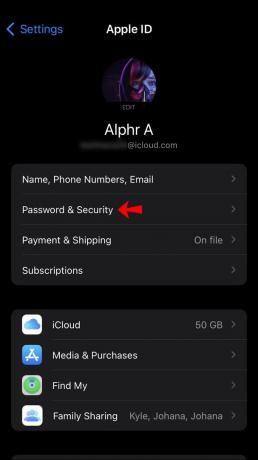
- "टू-फैक्टर ऑथेंटिकेशन चालू करें" विकल्प पर टैप करें।
- "जारी रखें" चुनें।
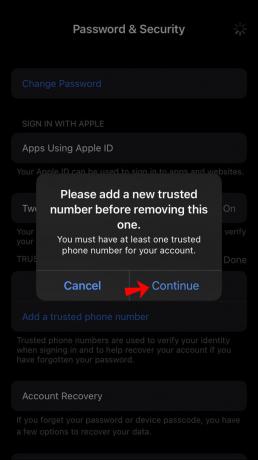
- अपना फ़ोन नंबर टाइप करें.
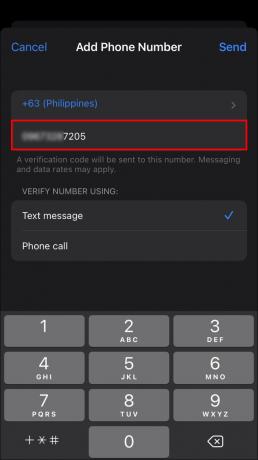
- एक सुरक्षा विधि (पाठ संदेश या स्वचालित फ़ोन कॉल) चुनें।
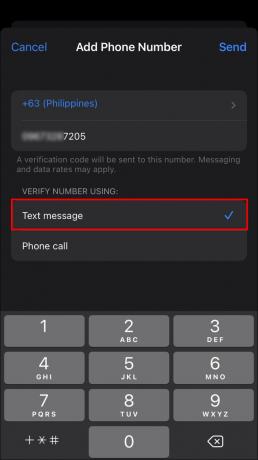
इस कोड के साथ, आपको अपना फ़ोन नंबर सत्यापित करना होगा। इसके बाद टू-फैक्टर ऑथेंटिकेशन फीचर एक्टिवेट हो जाएगा। ध्यान रखें कि एक बार जब आप दो-कारक प्रमाणीकरण सुविधा सक्रिय कर लेते हैं, तो आपके पास इसे बंद करने के लिए केवल दो सप्ताह का समय होता है। यदि दो सप्ताह से अधिक समय बीत जाता है, तो आप इस सुविधा को अक्षम नहीं कर पाएंगे। यहां बताया गया है कि यह कैसे किया जाता है:
- दौरा करना ऐप्पल आईडी आपके ब्राउज़र पर पेज.
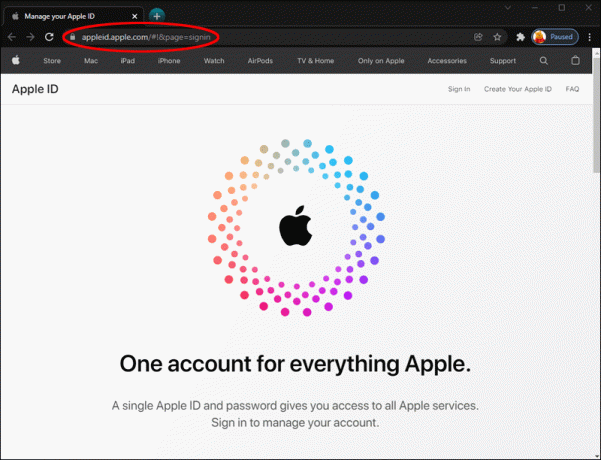
- अपनी Apple ID का उपयोग करके साइन इन करें।
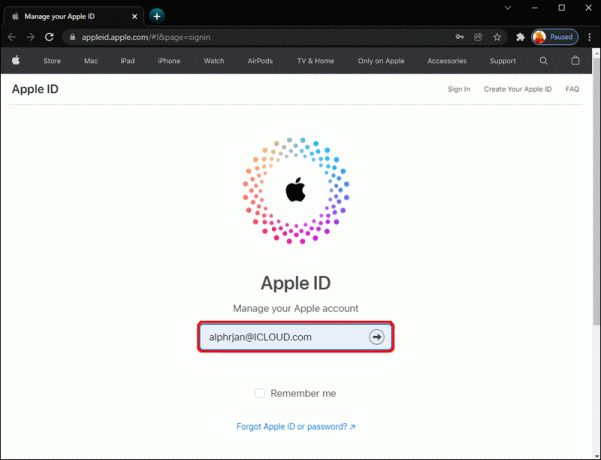
- Apple ID सत्यापन कोड प्रदान करें.
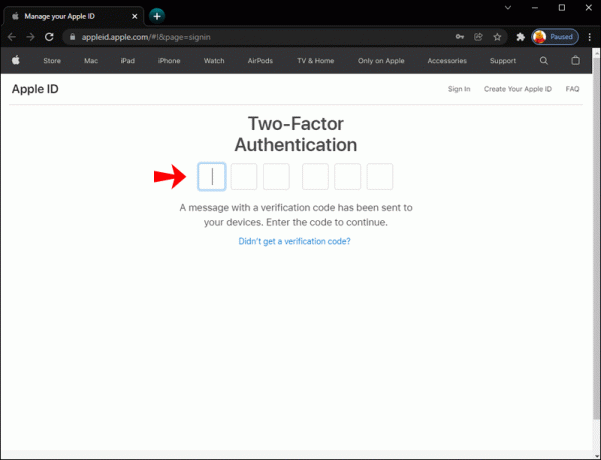
- "सुरक्षा" अनुभाग पर जाएं और "दो-कारक प्रमाणीकरण" ढूंढें।

- "संपादित करें" बटन का चयन करें.
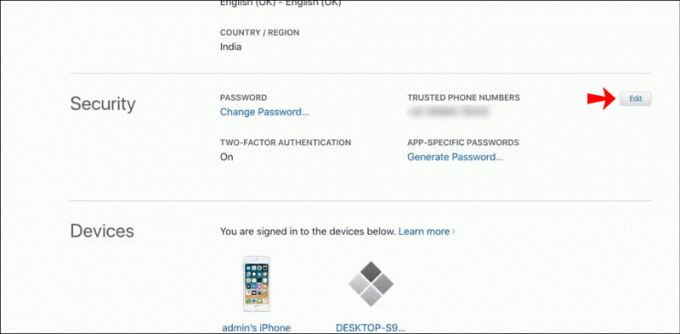
- "दो-कारक प्रमाणीकरण बंद करें" के लिए आगे बढ़ें।
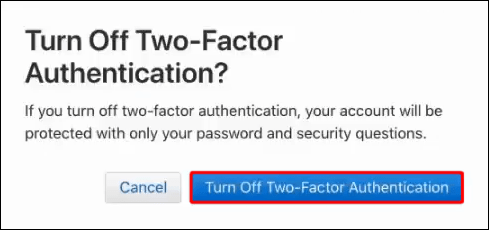
- "जारी रखें" पर टैप करें।
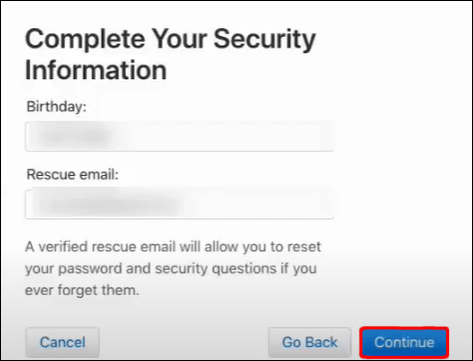
यदि दो सप्ताह से अधिक समय बीत जाता है, तो आप केवल अपना विश्वसनीय फ़ोन नंबर ही संपादित कर पाएंगे।
iPhone 6, 7, 8 पर टू-फैक्टर ऑथेंटिकेशन कैसे बंद करें
यदि आपके पास iPhone 6, iPhone 7, या iPhone 8 है, तो यहां बताया गया है कि आप दो-कारक प्रमाणीकरण कैसे चालू कर सकते हैं:
इस सुविधा को सक्षम करने के लिए, आपको एक विश्वसनीय फ़ोन नंबर दर्ज करना होगा। आपके पास एक और सत्यापित और विश्वसनीय फ़ोन नंबर जोड़ने का विकल्प भी है, जो तब बहुत उपयोगी हो सकता है जब आपका फ़ोन ख़राब हो जाए या अचानक काम करना बंद कर दे। आप अपनी सेटिंग से सीधे सत्यापन कोड का अनुरोध भी कर सकते हैं। आप इसका उपयोग अन्य डिवाइस पर अपने Apple ID खाते में साइन इन करने के लिए कर सकते हैं।
- सेटिंग्स में जाओ।"
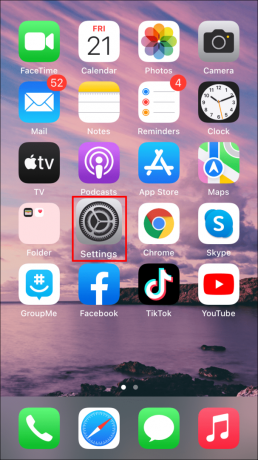
- अपनी Apple ID पर जारी रखें.
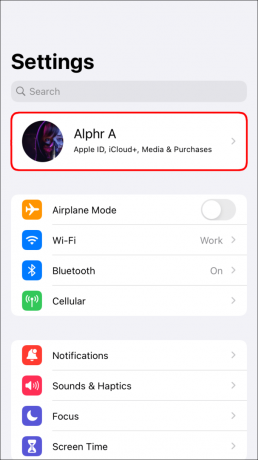
- मेनू पर "पासवर्ड और सुरक्षा" ढूंढें।
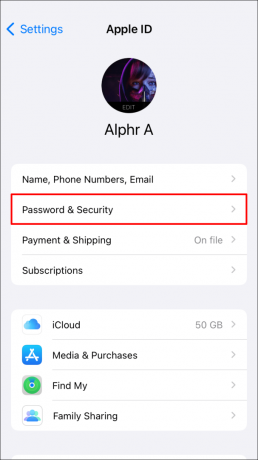
- "दो-कारक प्रमाणीकरण" चुनें।
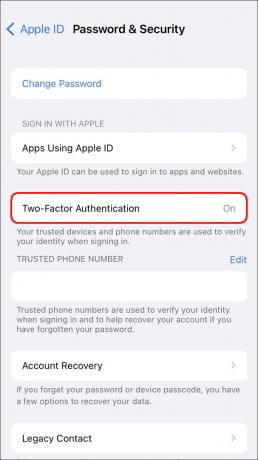
- "जारी रखें" बटन पर टैप करें।
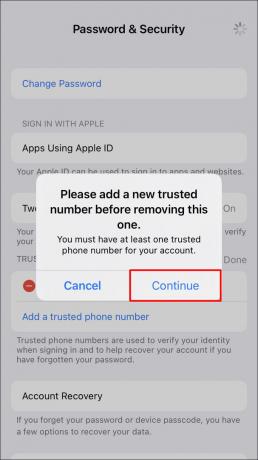
- अपना विश्वसनीय फ़ोन नंबर टाइप करें.
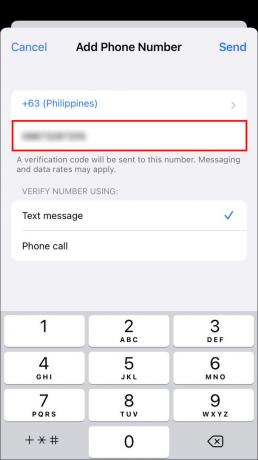
- यदि आप पाठ संदेश या स्वचालित फ़ोन कॉल के माध्यम से सत्यापन कोड प्राप्त करना चाहते हैं तो चयन करें।
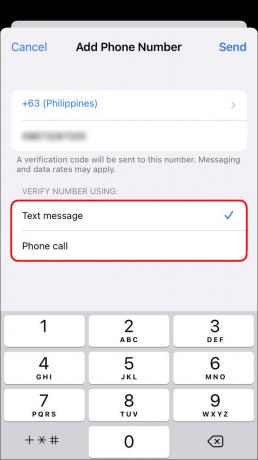
- "भेजें" पर टैप करें।
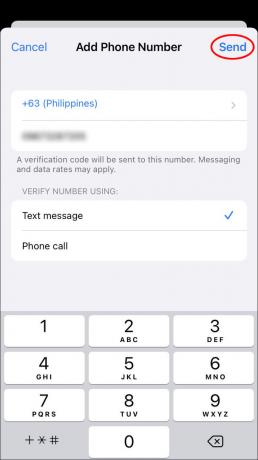
- अपना फोन का नंबर जांच लें।
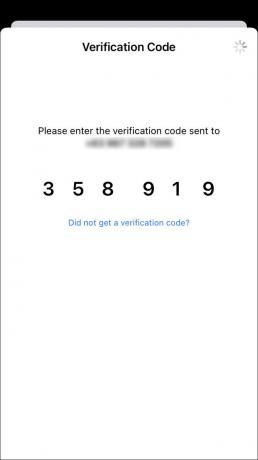
इन मॉडलों पर दो-कारक प्रमाणीकरण सुविधा को बंद करना नए iPhone मॉडल की तरह ही है। आपको अपने ब्राउज़र का उपयोग करना होगा. यह कैसे काम करता है यह देखने के लिए नीचे दिए गए चरणों का पालन करें:
- अपनी पसंद का ब्राउज़र खोलें.
- दौरा करना ऐप्पल आईडी पृष्ठ।
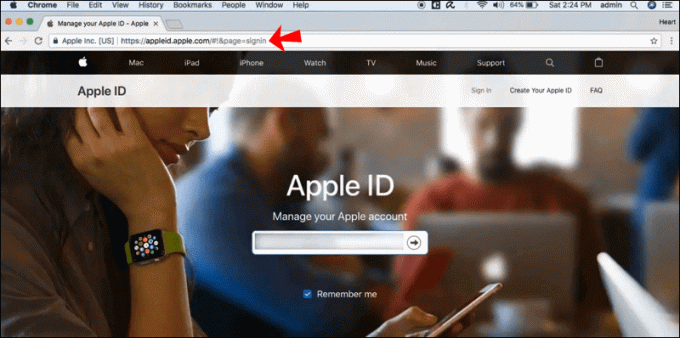
- अपने Apple ID खाते में लॉग इन करें।
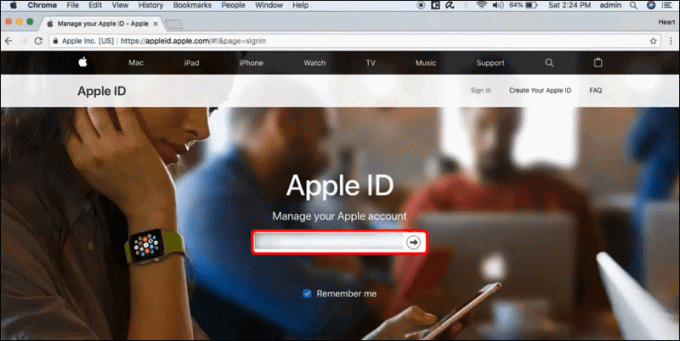
- Apple ID सत्यापन कोड प्रदान करें.
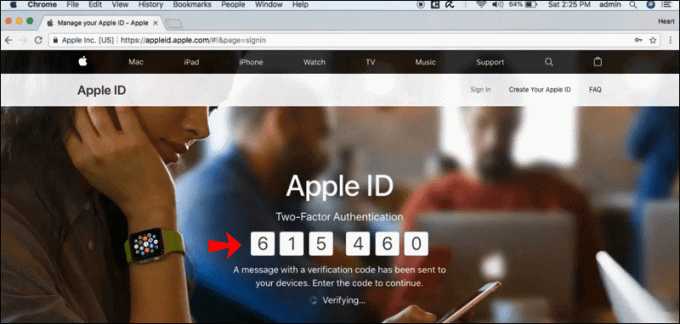
- "सुरक्षा" अनुभाग पर आगे बढ़ें।
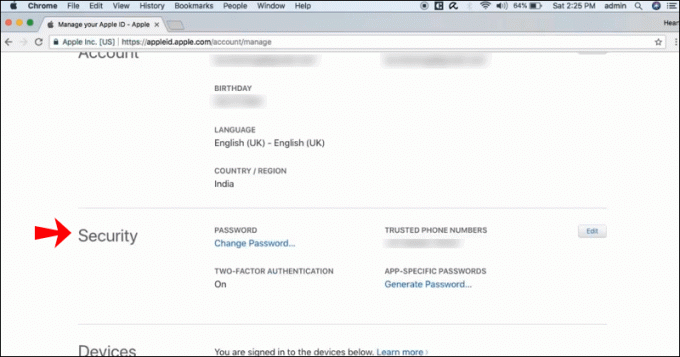
- "दो-कारक प्रमाणीकरण" का पता लगाएँ।

- "संपादित करें" पर टैप करें।
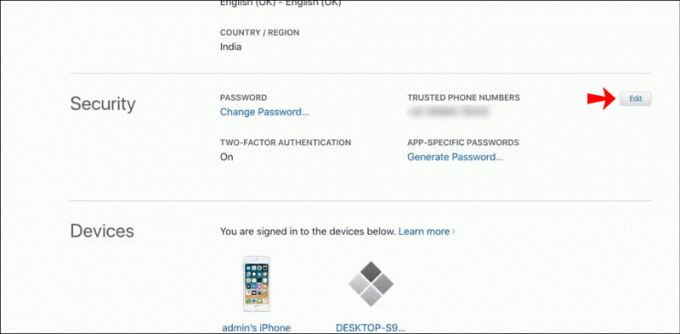
- दो-कारक प्रमाणीकरण बंद करें.
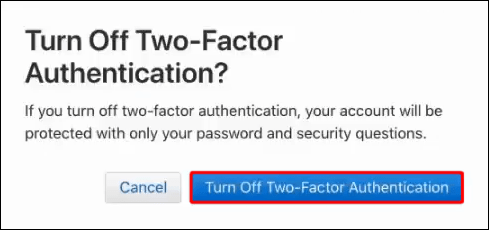
- "जारी रखें" चुनें।
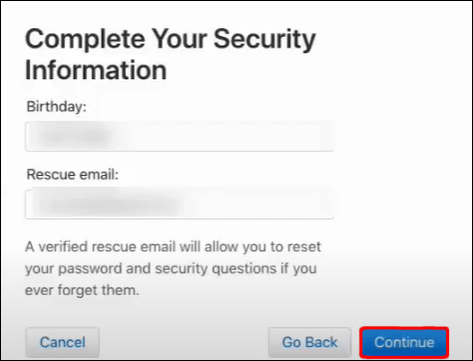
याद रखें, आप अपनी Apple ID के लिए दो-कारक प्रमाणीकरण सक्षम करने के दो सप्ताह बाद ही इसे बंद कर सकते हैं। यदि आप दो सप्ताह से अधिक समय तक प्रतीक्षा करते हैं, तो आप इस सुविधा को अक्षम नहीं कर पाएंगे।
यदि मुझे अपना कोड याद नहीं है तो क्या मैं दो-कारक प्रमाणीकरण बंद कर सकता हूँ?
एक बार दो-कारक प्रमाणीकरण सक्षम हो जाने पर, आपको हर बार अपने ऐप्पल आईडी के साथ अपने खाते में साइन इन करने के लिए सत्यापन कोड प्रदान करना होगा। चूँकि आप इस सुविधा को सीधे अपनी सेटिंग्स से बंद नहीं कर सकते हैं और केवल वेब ब्राउज़र पर अपने Apple ID खाते में साइन इन करके, आपको अपने Apple ID सत्यापन कोड की आवश्यकता होगी।
अच्छी खबर यह है कि यदि आप अपना कोड भूल जाते हैं तो कोई बात नहीं। आप इसे अपनी सेटिंग में जांच सकते हैं. ऐसे:
- "सेटिंग्स" खोलें और अपनी ऐप्पल आईडी पर जाएं।
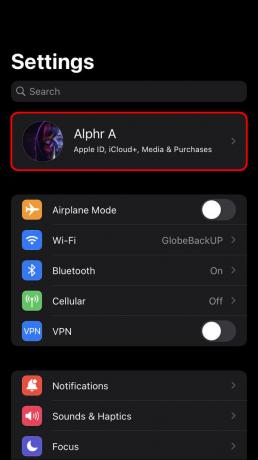
- "पासवर्ड और सुरक्षा" पर टैप करें।

- "सत्यापन कोड प्राप्त करें" पर जाएँ।
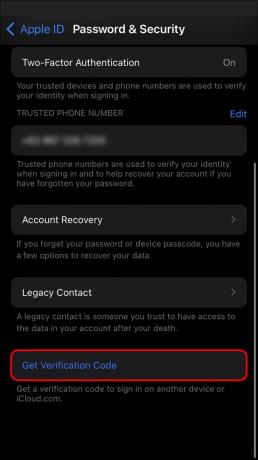
आपका ऐप्पल आईडी सत्यापन कोड वहां होगा, और आप इसका उपयोग अपने ऐप्पल आईडी खाते में साइन इन करने और इस सुविधा को बंद करने के लिए कर सकते हैं। ध्यान रखें कि हर बार जब आप "सत्यापन कोड प्राप्त करें" विकल्प पर टैप करेंगे, तो आपको एक नया कोड प्रदान किया जाएगा।
आईफोन पर स्नैपचैट में टू-फैक्टर ऑथेंटिकेशन कैसे बंद करें
यदि आप स्नैपचैट पर दो-कारक प्रमाणीकरण सक्रिय करते हैं, तो आपको टेक्स्ट संदेश या प्रमाणीकरण ऐप के माध्यम से एक लॉगिन कोड प्राप्त होगा। यह लॉगिन कोड मूल रूप से दूसरे पासवर्ड के रूप में काम करता है। इस सुविधा को बंद करने के लिए, आपको यह करना होगा:
- अपने iPhone पर स्नैपचैट लॉन्च करें।
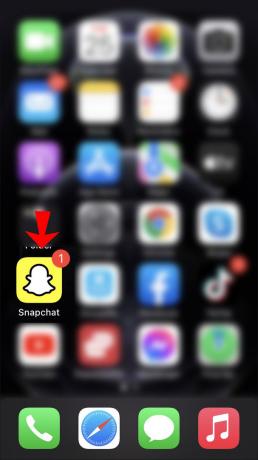
- अपनी स्क्रीन के ऊपरी-बाएँ कोने में अपना प्रोफ़ाइल चित्र चुनें।
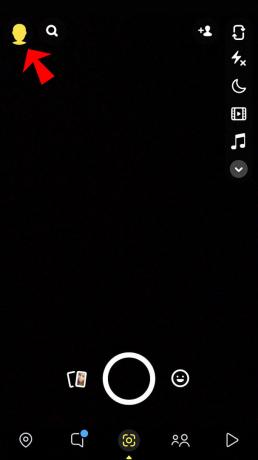
- अपने प्रोफ़ाइल पृष्ठ के ऊपरी-दाएँ कोने में "सेटिंग" आइकन पर जाएँ।

- विकल्पों की सूची पर "दो-कारक प्रमाणीकरण" का पता लगाएं।
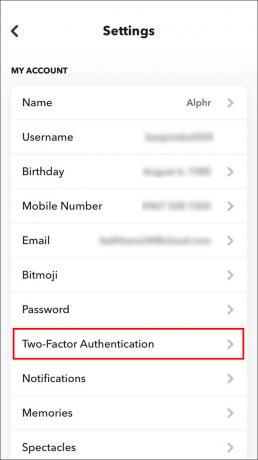
- आपके द्वारा चुनी गई सुरक्षा विधि - "एसएमएस सत्यापन" या "प्रमाणीकरण ऐप" को बंद कर दें।
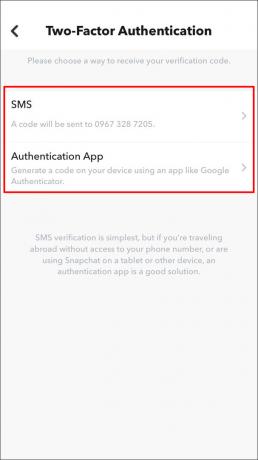
- पुष्टिकरण संदेश पर "ओके" टैप करें।
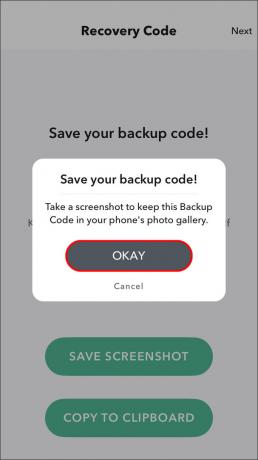
अब आपने स्नैपचैट पर दो-कारक प्रमाणीकरण को सफलतापूर्वक अक्षम कर दिया है।
आईफोन पर इंस्टाग्राम में टू-फैक्टर ऑथेंटिकेशन कैसे बंद करें
इंस्टाग्राम पर, जब आप अपने खाते में लॉग इन करना चाहते हैं तो दो-कारक प्रमाणीकरण सुविधा आपके फोन पर एक टेक्स्ट संदेश भेजती है। वैकल्पिक रूप से, आप प्रमाणीकरण ऐप या व्हाट्सएप के माध्यम से अपना सत्यापन कोड प्राप्त करना चुन सकते हैं। बेशक, इंस्टाग्राम आपको इस फीचर को डिसेबल करने का विकल्प देता है। यहां बताया गया है कि यह कैसे किया जाता है:
- अपने iPhone पर ऐप खोलें.
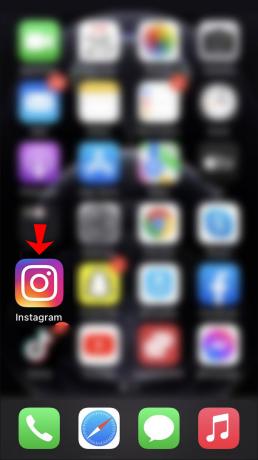
- अपनी प्रोफ़ाइल पर जाएँ और ऊपरी-दाएँ कोने में मेनू आइकन चुनें।

- मेनू से "सेटिंग्स" पर टैप करें।
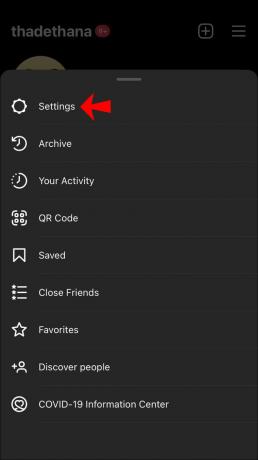
- "सुरक्षा" विकल्प पर आगे बढ़ें।

- "दो-कारक प्रमाणीकरण" चुनें।
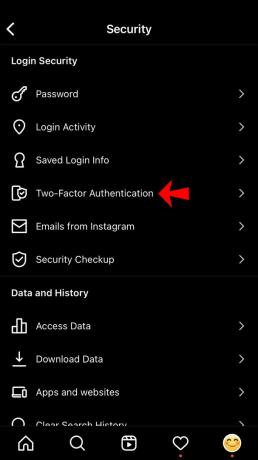
- "पाठ संदेश नियंत्रण" के अंतर्गत नीले स्विच को टॉगल करें।
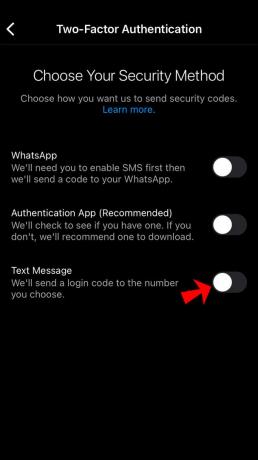
ऐसा करने से टू-फैक्टर ऑथेंटिकेशन फीचर अपने आप बंद हो जाएगा। दूसरे शब्दों में, आप हर बार सत्यापन कोड दर्ज किए बिना अपने इंस्टाग्राम अकाउंट तक पहुंच पाएंगे।
आईफोन पर फेसबुक ऐप में टू-फैक्टर ऑथेंटिकेशन कैसे बंद करें
फेसबुक एक अन्य ऐप है जो आपको अपने खाते में साइन इन करते समय दो-कारक प्रमाणीकरण का उपयोग करने की अनुमति देता है। जब आप इस सुविधा को सक्षम करते हैं, तो आप तीन सुरक्षा विधियों के बीच चयन कर सकते हैं: एक प्रमाणीकरण ऐप (जैसे Google प्रमाणक), एक टेक्स्ट संदेश, या एक सुरक्षा कुंजी। यदि आप सोच रहे हैं कि इस सुविधा को कैसे अक्षम किया जाए, तो नीचे दिए गए चरणों का पालन करें:
- अपने आईफोन पर फेसबुक ऐप चलाएं।
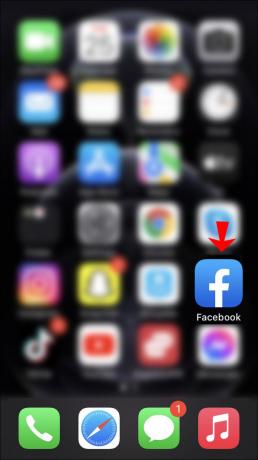
- अपनी स्क्रीन के निचले-दाएँ कोने में मेनू आइकन पर टैप करें।
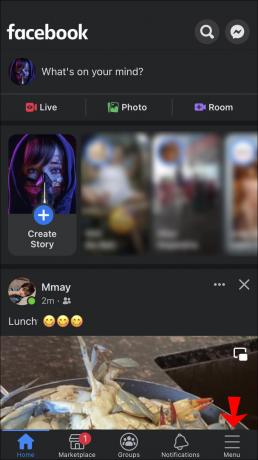
- "सेटिंग्स और गोपनीयता" टैब पर जाएं, और "सेटिंग्स" पर आगे बढ़ें।
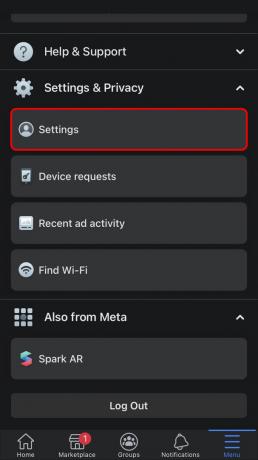
- "पासवर्ड और सुरक्षा" चुनें।
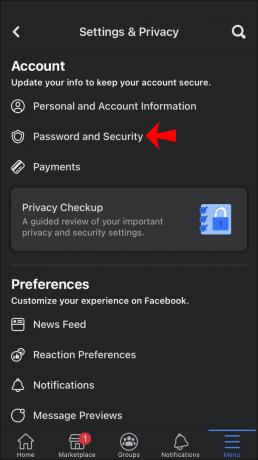
- "दो-कारक प्रमाणीकरण" के अंतर्गत, "दो-कारक प्रमाणीकरण का उपयोग करें" टैब पर जाएं।

- "बंद करें" बटन पर टैप करें।

इसके लिए यही सब कुछ है। यदि आप अपना मन बदलते हैं, तो आपके पास इस सुविधा को फिर से सक्षम करने के लिए "दो-कारक प्रमाणीकरण" टैब पर लौटने का विकल्प है।
अपने iPhone सुरक्षा विकल्प प्रबंधित करें
दो-कारक प्रमाणीकरण सुविधा एक उपयोगी सुरक्षा उपकरण है जो आपको अपने खाते सुरक्षित रखने की अनुमति देता है। हालाँकि, यदि आपको अब इसकी आवश्यकता नहीं है या आप इसकी आवश्यकता नहीं है तो इसे अक्षम किया जा सकता है। जबकि स्नैपचैट, इंस्टाग्राम और फेसबुक जैसे ऐप आपको जब चाहें इस सुविधा को बंद करने की अनुमति देते हैं, आपके ऐप्पल आईडी खाते के लिए ऐसा करने के लिए आपके पास केवल दो सप्ताह हैं।
क्या आपने पहले कभी अपने iPhone पर दो-कारक प्रमाणीकरण अक्षम किया है? क्या आपने इसे अपने Apple ID खाते या किसी ऐप के लिए बंद कर दिया है? नीचे टिप्पणी अनुभाग में हमें बताएं।




